如何让excel自动显示求和结果
更新时间:2024-05-09 16:07:12作者:xiaoliu
在日常工作中,Excel的求和功能经常被用来计算数据的总和,每次输入数据后都需要手动选择求和的范围并查看结果,这无疑是一件繁琐的工作。幸运的是Excel 2019提供了一种方便的设置,可以让求和结果自动显示在指定的位置,省去了手动操作的步骤。通过简单的设置,您可以轻松实现Excel自动显示求和结果的功能,提高工作效率。接下来我们将详细介绍如何设置Excel 2019使其自动显示求和结果。
具体步骤:
1.打开Excel 2019,新建一个文档
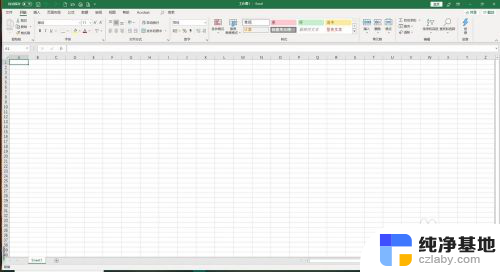
2.在工作表中输入一些数据
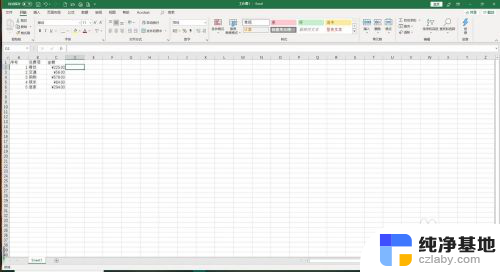
3.选中C2:C6区域,然后右键点击软件左下角的状态栏
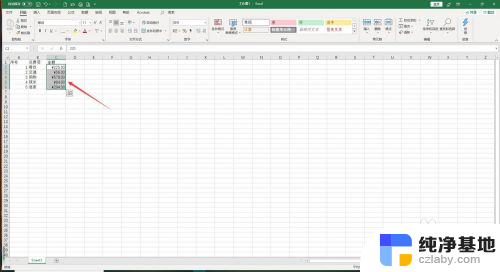
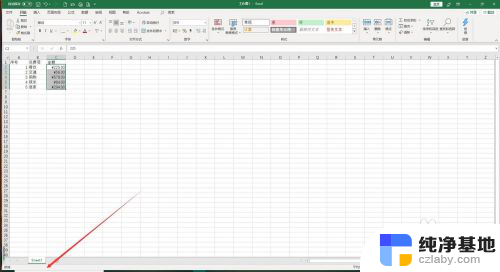
4.在弹出的对话框中选择勾选“求和”
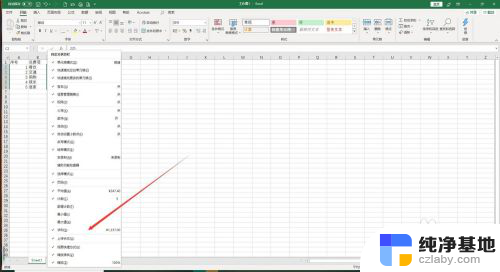
5.这个时候可以在状态栏的右下角看到求和的结果显示
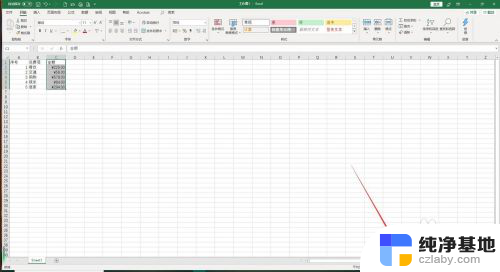
以上就是如何让Excel自动显示求和结果的全部内容,希望这些步骤对需要的用户有所帮助。
- 上一篇: bose耳机如何连接手机
- 下一篇: 笔记本怎么给手机开wifi
如何让excel自动显示求和结果相关教程
-
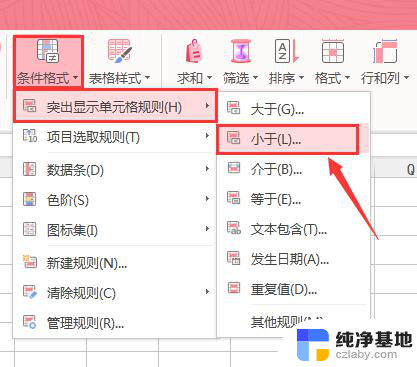 wps数字求和后的结果负数自动为红色
wps数字求和后的结果负数自动为红色2024-02-11
-
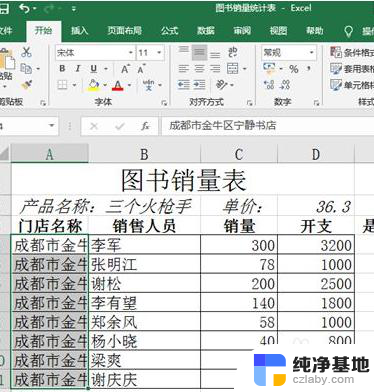 excel如何让表格显示所有文字
excel如何让表格显示所有文字2024-02-20
-
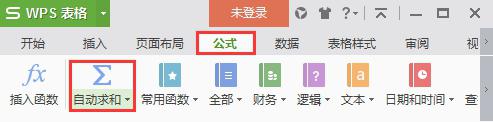 wps自动求和。
wps自动求和。2024-04-22
-
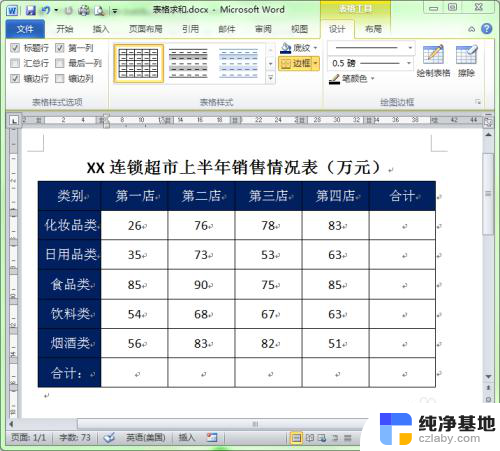 word表格能自动求和吗
word表格能自动求和吗2024-01-15
电脑教程推荐
- 1 搜狗输入法怎样删除记忆
- 2 excel加密怎么解除忘记密码
- 3 两台电脑建立局域网共享打印机
- 4 怎么改wifi名字和密码
- 5 word页脚首页不用页码
- 6 word中对齐方式有哪五种
- 7 华为电脑如何分区硬盘分区
- 8 电脑无法启动怎么处理
- 9 怎么查看运行中的程序
- 10 蓝牙耳机没有声音怎么搞